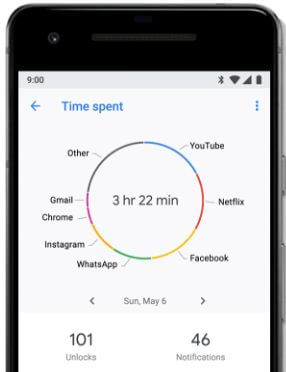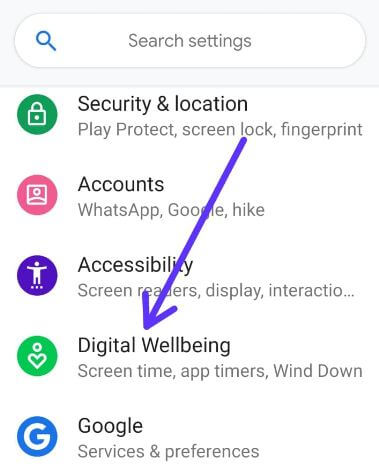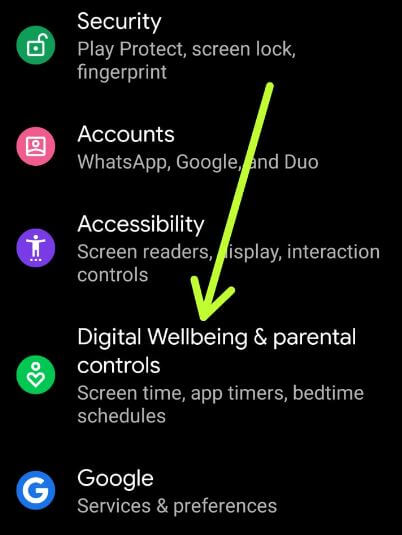Как да активирам и използвам цифрово благополучие в Galaxy S10 Plus
Samsun galaxy S10 Plus и Galaxy S10 идват сФункцията на Google за цифрово благосъстояние Ето как да активирате или деактивирате цифровото благополучие в Galaxy S10 Plus и S10. Този Galaxy S10 Digital Welling включва табло за управление, прекъсване, време на екрана и управление на известия. Можете да видите времето за ежедневно използване на приложението, колко известия сте получили, отключване на екрана и други полезни настройки. Можете да зададете ограничение във времето на приложението за galaxy S10 plus & S10, използвайки това цифрово благосъстояние, за да намалите използването на приложението. Когато достигнете ограничението за времето за приложение, това приложение спира автоматично. За да използвате приложението отново, премахнете ограничението за времето на екрана или изчакайте, докато завършите ограничението.
Цифрова функция за благосъстояние, представена за първи път в устройствата на Google Pixel (Android 9 Pie). Следвайте процеса стъпка по стъпка по-долу, за да използвате цифровото благополучие в Galaxy S10 Plus.
- Как да зададете ограничение във времето на приложението на Android 9 Pie
- Как да активирам двоен аудио Bluetooth на Galaxy S10 + и S10
- Как да получите Android 9 Pie's Digital Wellbeing на Pixel и Non-Pixel
- Как да настроите пръстов отпечатък на дисплея на Galaxy S10
Как да активирам и деактивирам цифровото благосъстояние Galaxy S10 Plus, S10, S10 5G и S10e
Можете да използвате Digital Wellbeing на galaxy S10, като използвате дадените по-долу настройки.
Етап 1: Плъзнете надолу панела за известия от горната част на екрана и докоснете Икона на зъбно колело за настройки.
Стъпка 2: Превъртете надолу до Дигитално благосъстояние и го докоснете.
Можете да видите дадения по-долу екран във вашия Samsung S10. Проверете колко време прекарвате за отделни приложения във вашия S10 +, колко получени известия и др.

Стъпка 3: Докоснете Табло.
Списъкът с инсталирани приложения е изглед във вашите Samsung S10, S10 + и S10e.
Стъпка 4: Изберете приложение искате да зададете таймер на приложението на galaxy S10 Plus.
По подразбиране във вашето устройство няма избран таймер.
Стъпка 5: Изберете таймер от 15 минути / 30 минути / 1 час / По поръчка.
След като завършите таймера на приложението, можете да видите съобщение от „Приложението не е налице“ на екрана на вашето устройство. Facebook или WhatsApp са на пауза, тъй като таймерът на приложението ви свърши. За да използвате приложението отново, изтрийте таймера на приложението на вашия S10 и други устройства.
Как да използвате Wind Down на Galaxy S10 Plus и S10
Можете да използвате режима Wind wind за лесно заспиване или четене при слаба светлина на устройството. Вятър легло, като смените екрана в сива скала или блокирате известия. Задайте начален и краен час за автоматично активиране на ликвидацията на устройствата galaxy S10 + и S10.
Настройки> Цифрово благосъстояние> Премахване> Включване
Също така деактивирайте известията за приложения на Galaxy S10, ако не искате да получавате известия на вашето устройство.
Деактивирайте цифровото благосъстояние на Samsung Galaxy S10 и S10 Plus
Настройки> Приложения> Три вертикални точки (Меню) в горния десен ъгъл> Специален достъп> Достъп до данни за използване> Още> Показване на системни приложения> Цифрово благосъстояние> Изключване Разрешаване на проследяване на употребата
И това е всичко.Надявам се този малък съвет да е полезен за използване на цифрово благополучие в Galaxy S10 Plus, S10, S10 5G и S10e. Ако имате някакъв въпрос относно този урок, кажете ни в полето за коментари по-долу. Останете и се свържете с нас за най-новите актуализации.